Descubres que UPDF tiene un plan empresarial, pero quizás tengas muchas preguntas, como las diferencias entre los planes individual y empresarial, cómo adquirir el plan empresarial y cómo usarlo. Para ayudarte, incluimos todo lo que necesitas saber en este artículo. Si prefieres una guía en video, puedes verla aquí.
Antes de empezar, si aún no tienes UPDF en tu dispositivo, puedes hacer clic en el botón de abajo para descargarlo y probarlo. También te proporcionamos los pasos rápidos y los enlaces para que compres y uses el plan empresarial de UPDF si, después de probarlo, encuentras que es lo que necesitas.
Windows • macOS • iOS • Android 100% Seguro
Paso 1. Adquiere el Plan para Empresas de UPDF haciendo clic en este enlace o contacta a ventas en [email protected] si necesitas solicitar más de 10 licencias.
Paso 2. Crea una empresa a través de este enlace.
Paso 3. Accede al Panel de Gestión de UPDF para administrar tus licencias.
1. Diferencias entre el Plan para Particulares y el Plan para Empresas
Cuando compares los planes para Particulares y para Empresas en la página de precios de UPDF, encontrarás que las opciones de plan son las mismas para estos dos planes. Tanto los planes individuales como los empresariales tienen opciones para solo UPDF, solo AI y UPDF más AI. Además, las características de UPDF y AI son las mismas para estos dos planes. Sin embargo, el plan empresarial es más caro que el plan individual. Por lo tanto, es posible que te sientas confundido acerca de sus diferencias. No te preocupes, podrás tener una comprensión clara de cuáles son sus diferencias y por qué el Plan para Empresas de UPDF es más caro después de revisar la comparación a continuación.
Plan para Particulares
- Uso Personal: Si estás usando un Plan para Particulares en UPDF, esto es exclusivamente apropiado en condiciones donde requieres la herramienta para uso personal.
- Límite de usuarios: Las cuentas individuales sólo permiten a un único usuario utilizar los servicios de UPDF.
- Límite de dispositivos: Además, puede iniciar sesión en UPDF con la misma cuenta en 4 dispositivos diferentes simultáneamente, lo que incluye 2 ordenadores de escritorio y 2 móviles.
Consulta el precio y actualiza ahora >>
Plan para Empresas
- Panel de Gestión Empresarial: La empresa dispone de un completo Panel de Gestión Empresarial que gestiona todas las licencias, los miembros y los activos virtuales de la empresa, etc.
- Gestión flexible de licencias: Con la gestión flexible de licencias disponible, el control de la autorización y la asignación de funciones se hace mucho más sencillo.
- Límite de usuarios: No hay límites de miembros para invitar a unirse a una empresa. El paquete comprado a UPDF generalmente cubre el número de usuarios autorizados y en línea. Por ejemplo, si usted compró 10 licencias, se le permite tener 10 usuarios en línea simultáneamente. Las personas que se dan de baja de la empresa pueden dañar su recuento de licencias. Para tales casos, desactivar su licencia y autorizarla a un nuevo usuario es la manera correcta de mantener sus licencias de manera eficiente.
- Límite de dispositivos: Además, los usuarios que utilicen el plan Enterprise pueden utilizar el servicio en tres dispositivos simultáneamente, incluyendo 1 de escritorio y 2 móviles. Aclara que, si el usuario desea activar su cuenta Enterprise en Mac, tendrá que darse de baja de la cuenta de Windows.
- Avatar: Si estás utilizando una cuenta de empresa de UPDF, verás un logotipo de empresa en la parte inferior derecha de tu logotipo. Esto te ayudará a distinguir entre una cuenta personal y una cuenta de empresa.
Consulta el precio y actualiza ahora >>

A partir de la comparación anterior, puedes ver que la mayor diferencia entre los planes es que el Plan para Empresas tiene la capacidad de gestionar las licencias mediante la asignación, reasignación y desactivación de las licencias.
2. Comprar, crear una empresa y canjear
Después de conocer las diferencias, es posible que decidas comprar el Plan para Empresas. Para facilitar el proceso, te guiaremos para comprar, crear y canjear para activarlo. Y tienes dos opciones: una es comprar primero el Plan y la otra es crear primero una empresa. Te presentaremos ambas guías.
2.1. Primera situación: Adquirir primero el Plan para Empresas
Paso 1: Finalizar el proceso de compra
En la página de compra del Plan Empresarial, debe seleccionar los productos. Hay opciones: UPDF, Asistente de IA y UPDF Sign. Por ejemplo, si desea comprar UPDF, puede permanecer en la sección " UPDF ". Ahora puede elegir entre el Plan Anual o el Plan de por Vida de UPDF.
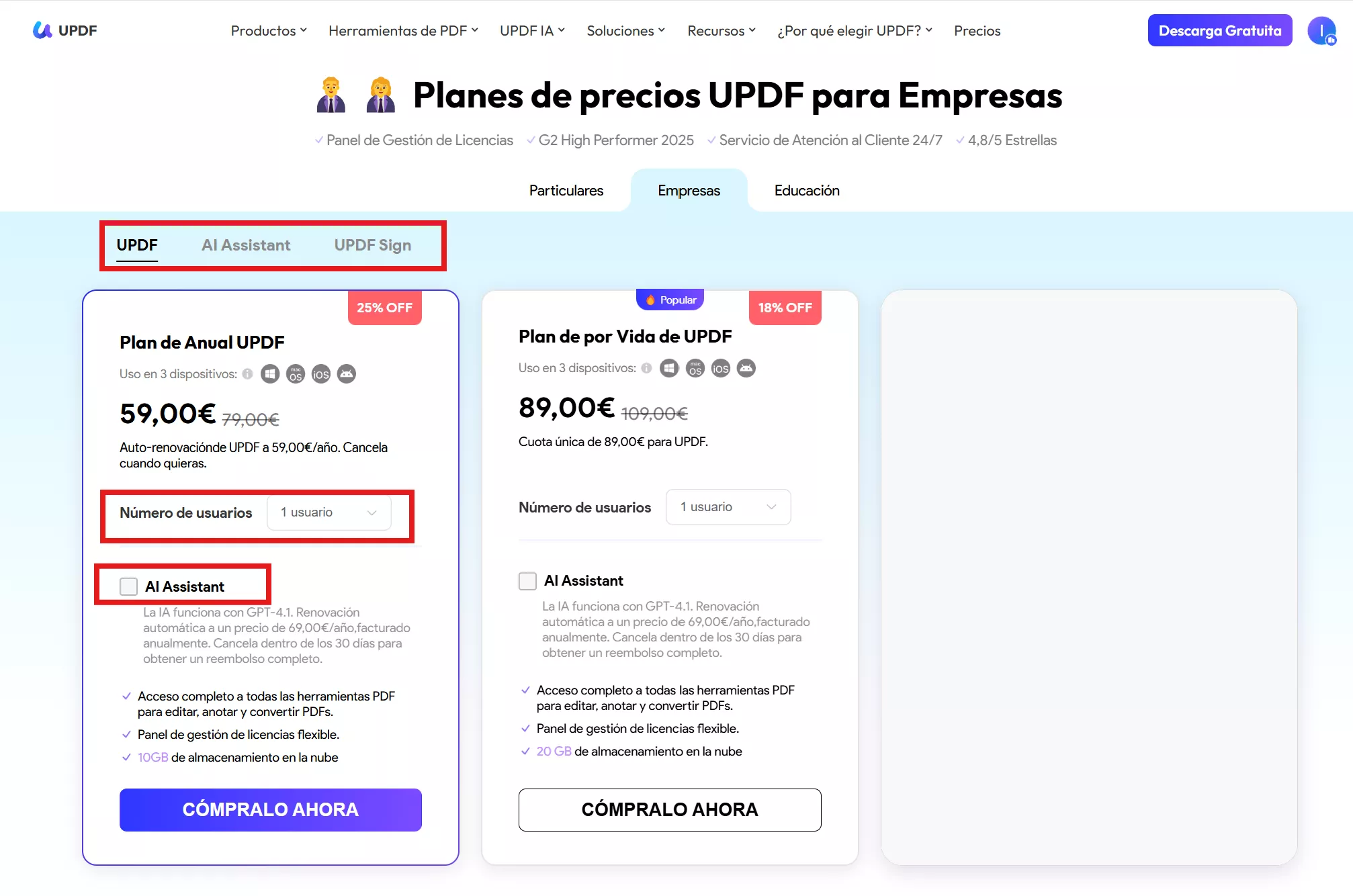
Selecciona un plan, luego define el 'Número de Usuarios' según la opción disponible en la página.
Nota: El plan se puede comprar directamente desde el sitio web dentro del rango de 10 usuarios. Sin embargo, para más de 10 usuarios, contacta con ventas para comprar el Plan con un descuento por licencia por volumen.
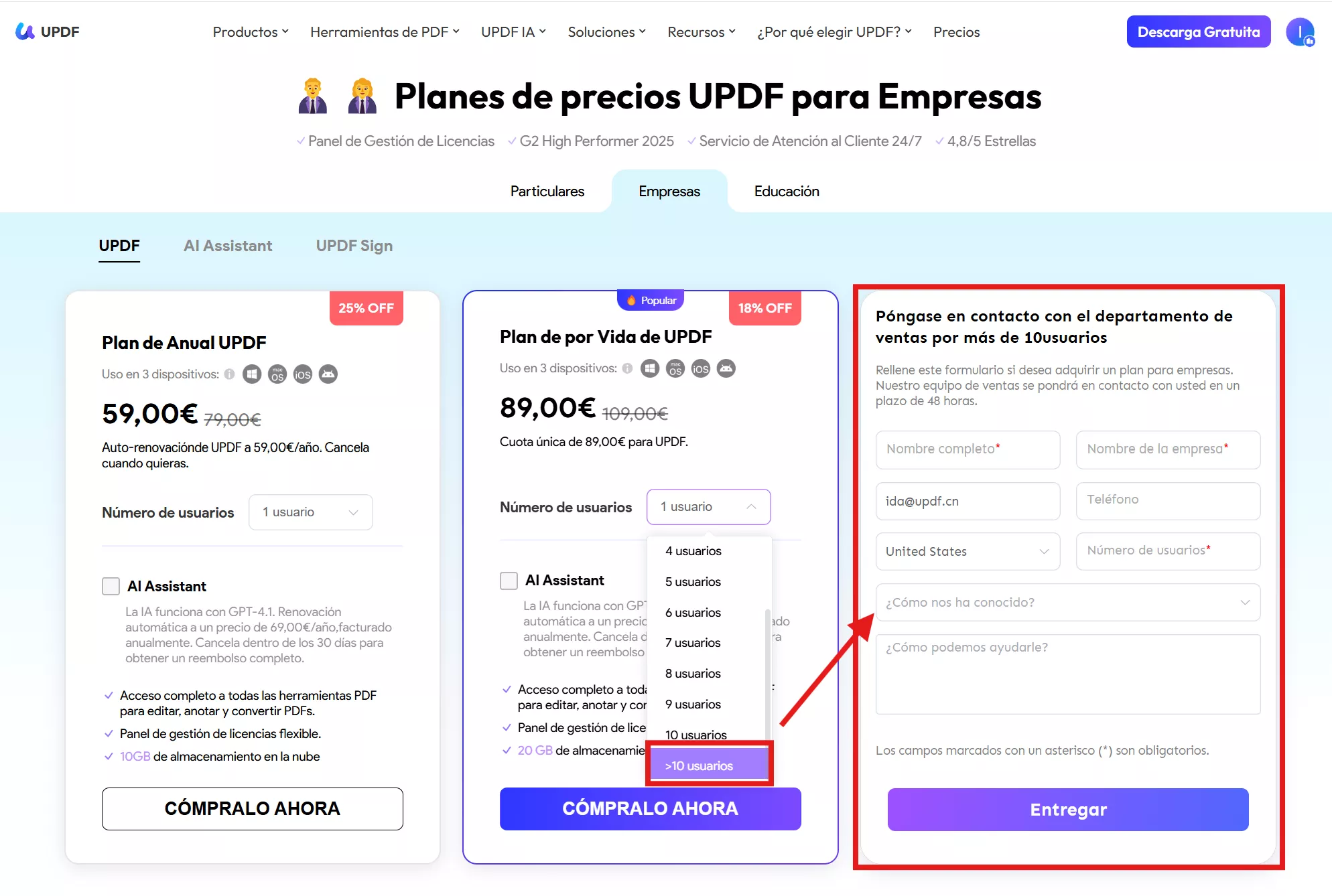
Ahora, haz clic en el ícono 'Comprar Ahora' y serás llevado a una nueva página. Aquí, necesitas ingresar la dirección de correo electrónico (Nota: Es importante ingresar la dirección de correo electrónico correcta, ya que se recibirá un correo de confirmación en la dirección proporcionada para la compra del Plan, que contiene la información del pedido y el código de canje) y haz clic en 'Continuar con el Pago' para finalizar el pago.
Paso 2: Haz clic en "Canjear ahora" en la página de compra realizada
Cuando hayas completado todas las compras, se te dirigirá a una página de compra satisfactoria. En esta página, puedes copiar el código de canje y ver las instrucciones de canje. La mejor manera es hacer clic en el botón "Canjear ahora" para iniciar el proceso "Crear una empresa" y esto le ayudará a abrir la solicitud de canje automático en el Panel de gestión de la empresa. Con este método, no necesitas copiar el código manualmente.
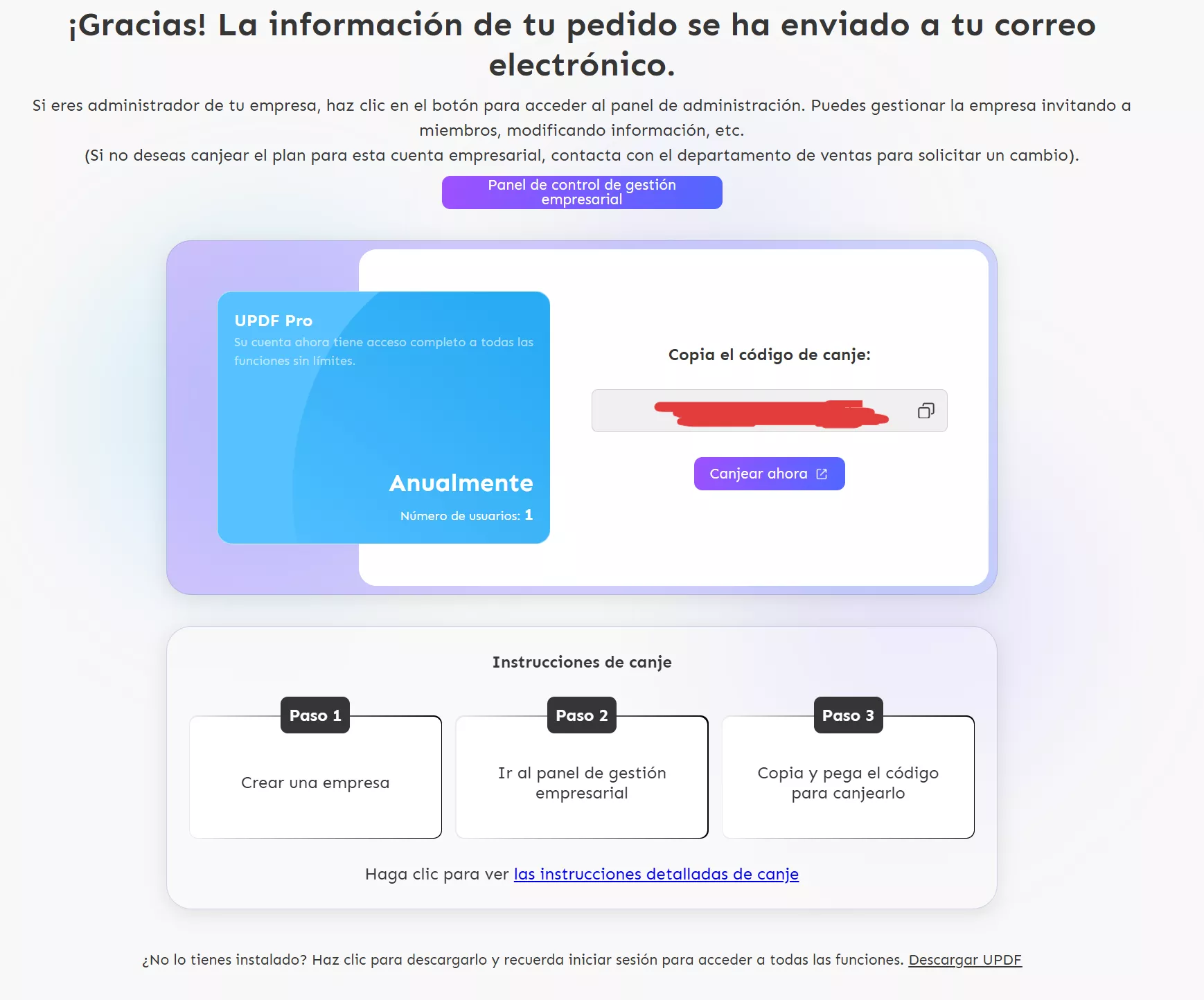
Paso 3. Crear una empresa
Al hacer clic en el botón "Canjear ahora", se te redirigirá al proceso "Crear una empresa". Introduce el "Nombre de la empresa" en el primer campo. Sigue para seleccionar el "Tipo de empresa" y continúa para elegir el "Número de empleados" inscribiéndote en el Plan para Empresas.
Haz clic en "Continuar" para acceder a las páginas siguientes.
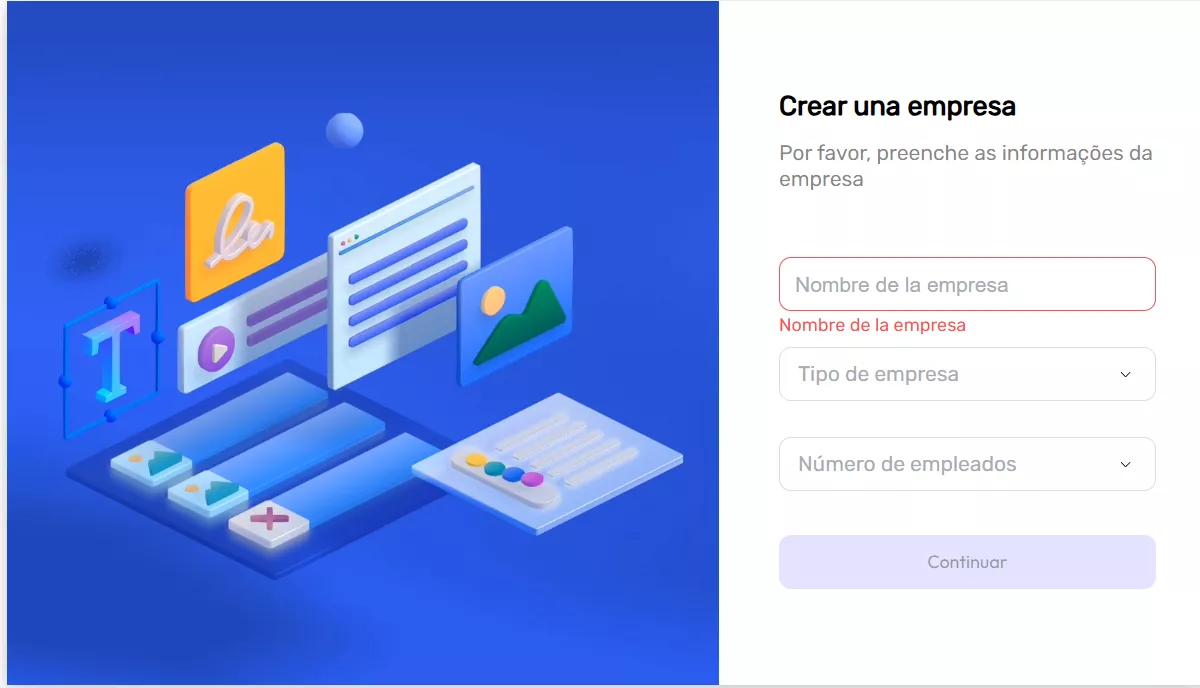
Paso 4. Crear una cuenta de administrador
En la página siguiente, indica la cuenta de correo electrónico que actuaría como administrador con los derechos exclusivos de gestión del sistema de gestión empresarial.
Selecciona el botón "Continuar" después de proporcionar la dirección de correo electrónico. Verifica con el código enviado a tu correo electrónico y confirma la creación de la cuenta de empresa en UPDF.
Establece el nombre y la contraseña de la cuenta en creación. Sigue las instrucciones que aparecen en pantalla y finaliza con éxito la creación de tu cuenta.
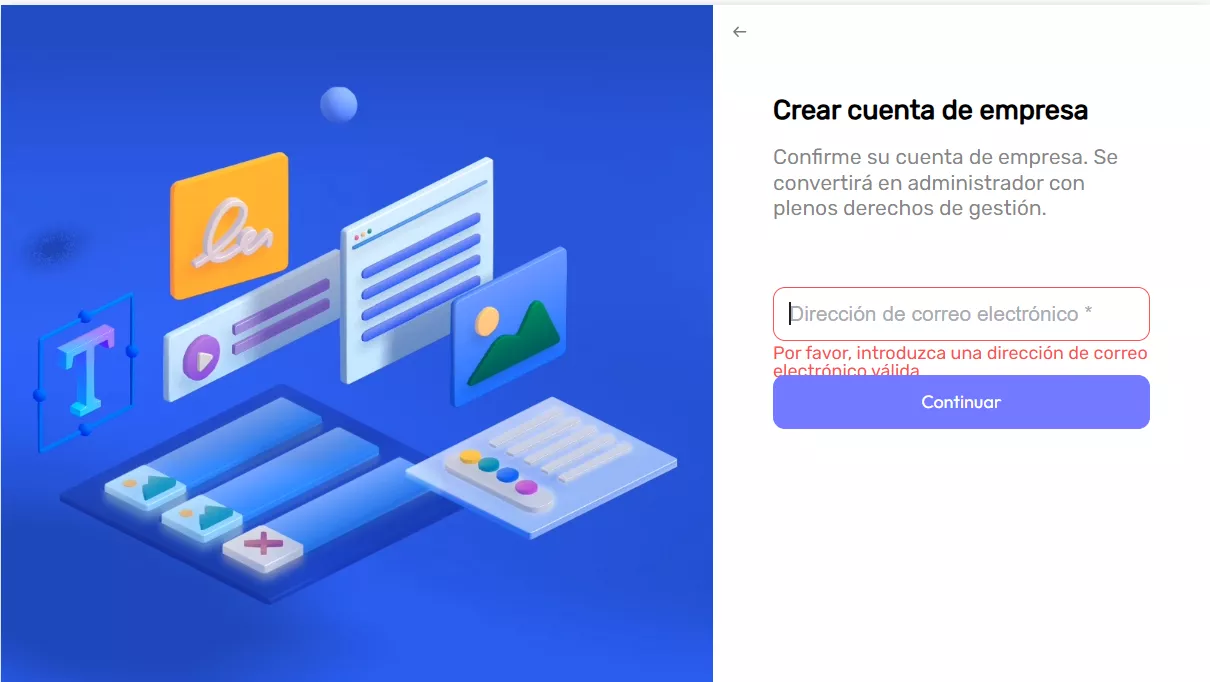
Después de terminar de crear la empresa y la cuenta de administrador, se te ofrecerán dos opciones diferentes. Si intentas hacer clic en el botón "Abrir UPDF", te iniciarás UPDF e iniciarás sesión con tu cuenta de administrador automáticamente.
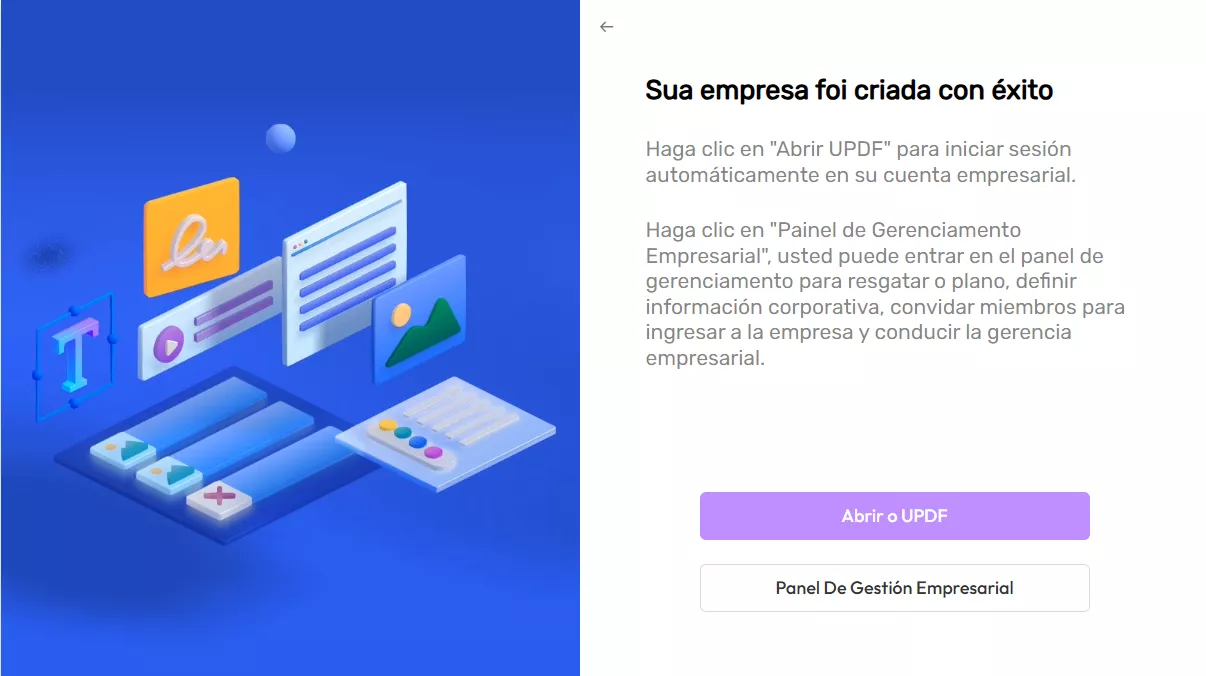
Paso 5. Canje automático en el panel de control
Al hacer clic en "Panel de Gestión Empresarial", accederás al panel de la cuenta de empresa. Aparecerá un mensaje nada más entrar en el panel. Cuando aparezca el mensaje "Canje automático", haz clic en "Aceptar" para canjear automáticamente el plan.
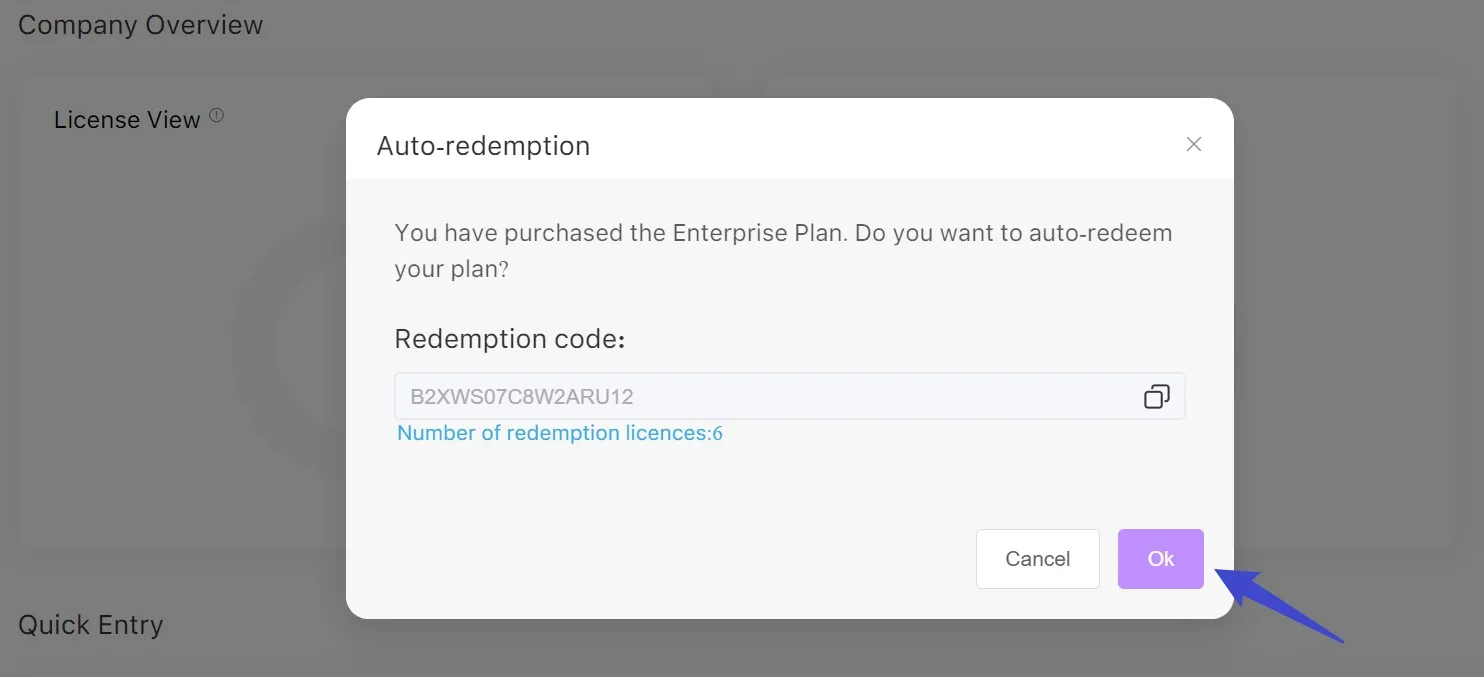
A continuación, el Dashboard muestra que ya hay una licencia en uso, que es la del administrador. Dado que esta autorización se proporciona automáticamente al administrador, puede desactivarse manualmente.
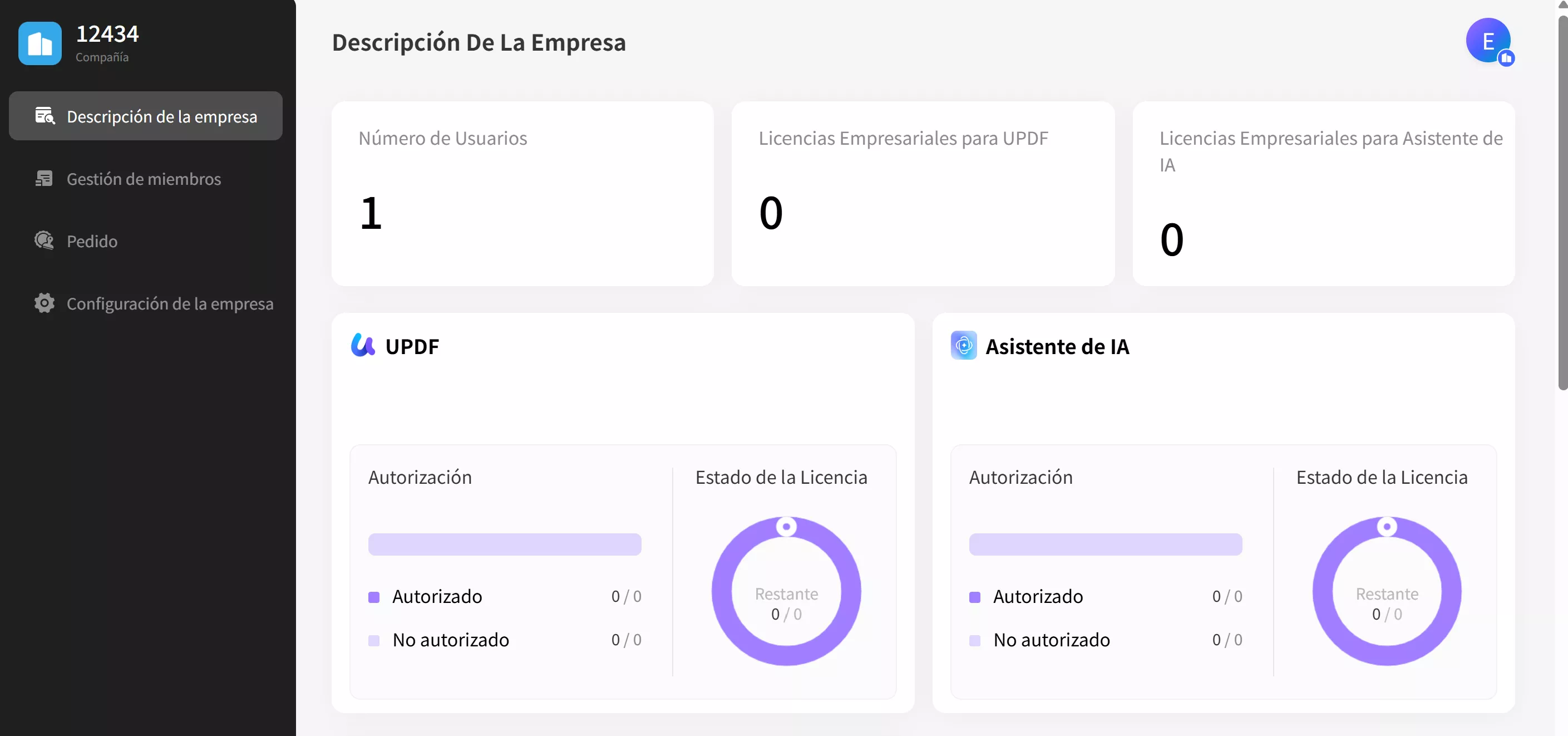
Nota: Los usuarios que no reciban el aviso de "Canje automático" pueden copiar el código de canje de la página de compra o de la dirección de correo electrónico adjunta al proceso. Tras pegar el código, haz clic en el botón "Canjear" del panel de control.
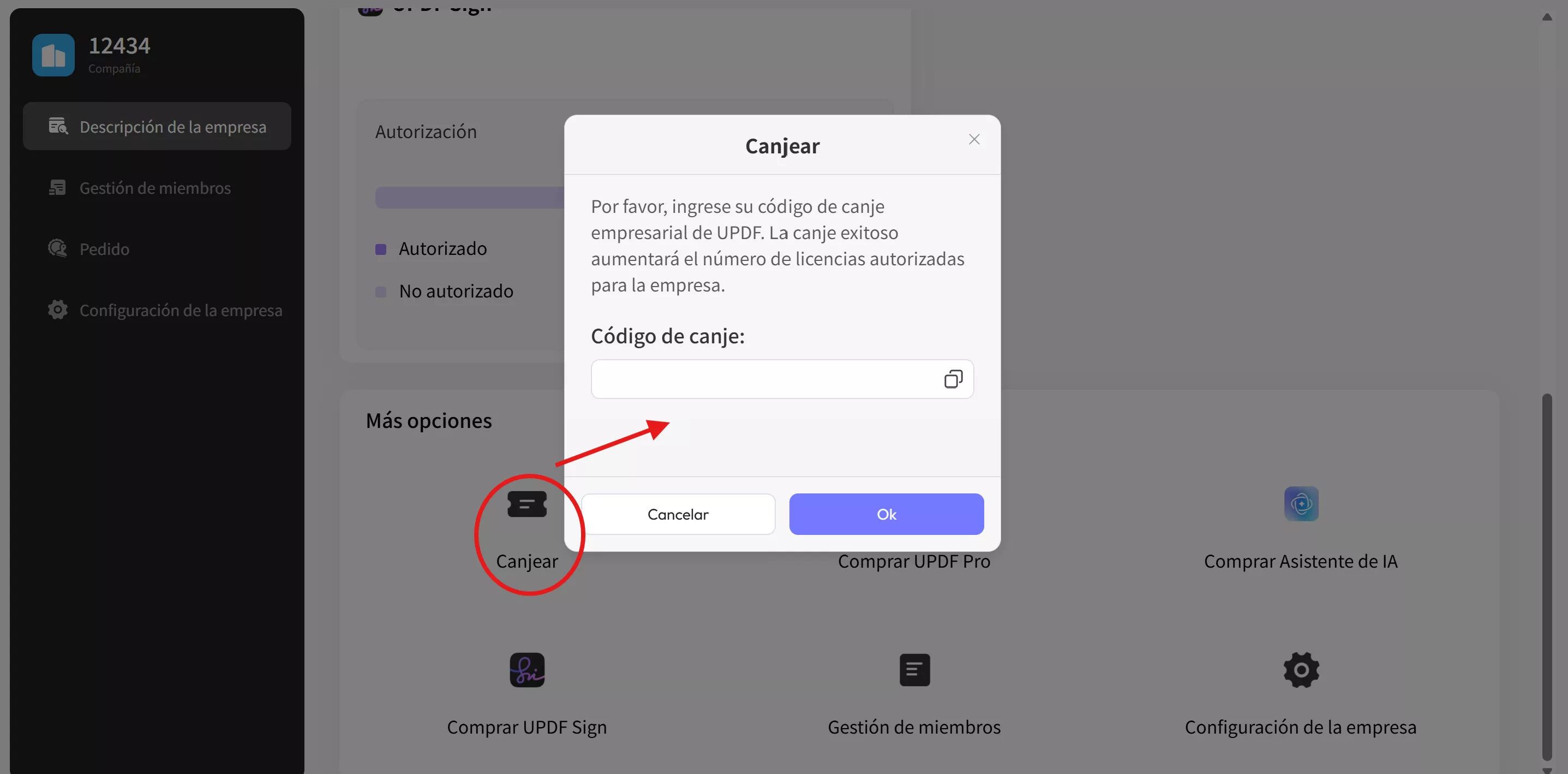
2.2. Situación dos. Crear primero una empresa
Puedes también crear primero una empresa. Aquí tienes la guía que puedes seguir.
Paso 1. Crear una empresa
Sigue el enlace para iniciar el proceso de creación de una empresa.
Introduce la información de la empresa para crear una empresa y, a continuación, introduce tu correo electrónico para crear una cuenta de administrador para la empresa. Esta cuenta de administrador puede gestionar a los miembros del equipo y controlar todas las autorizaciones.
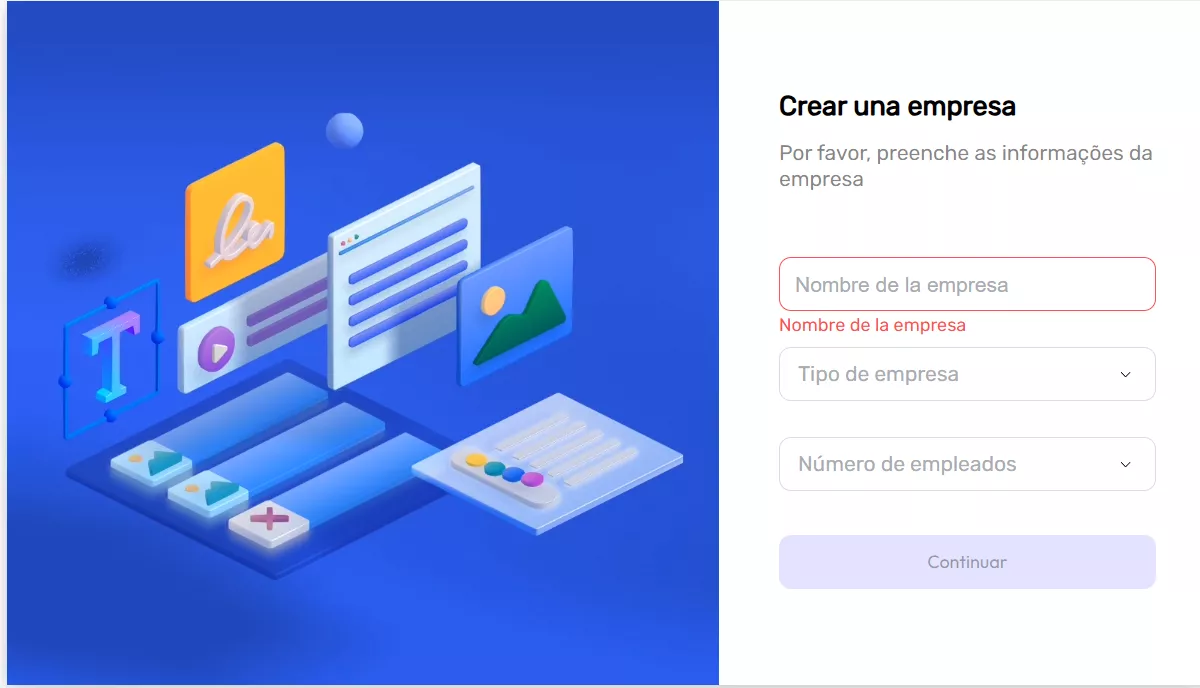
Paso 2. Acceda al panel de gestión de la empresa
Una vez creada la empresa, puedes entrar en el Panel de Gestión de la Empresa.
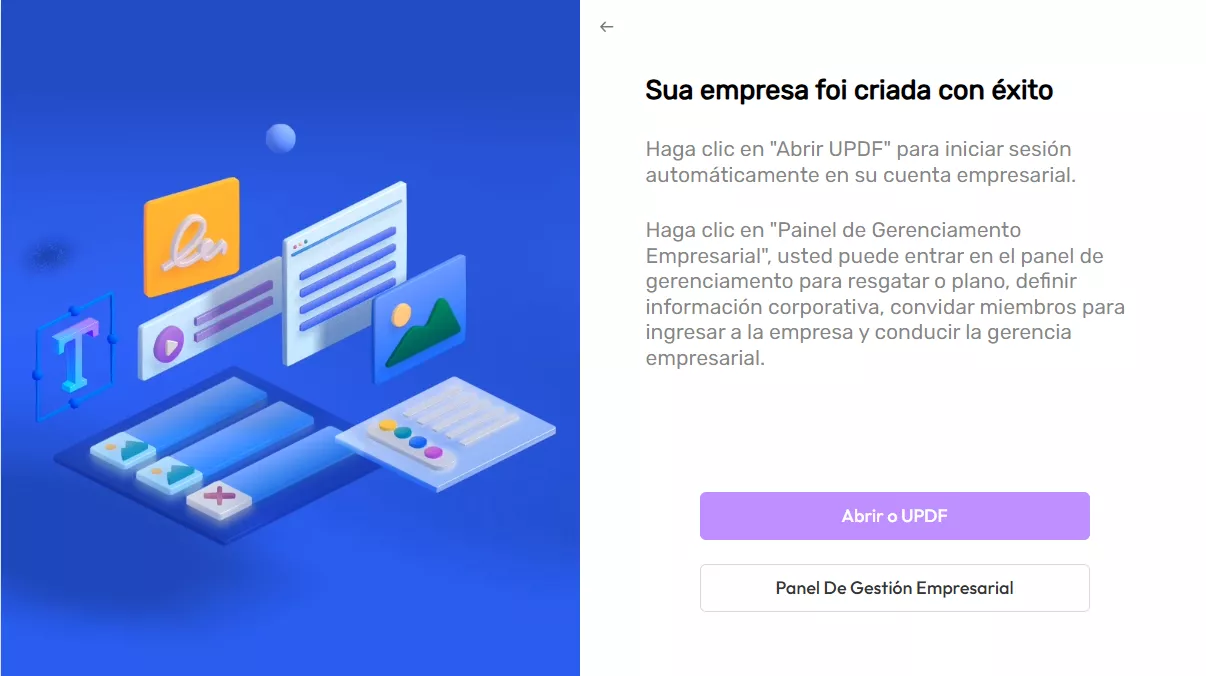
Paso 3. Comprar licencia
Lo siguiente que hay que hacer es comprar un Plan para Empresas haciendo clic en la opción "Comprar UPDF Pro" en el Panel de Visión General de la Empresa. Esto te llevará a la página de pago de la empresa con tu cuenta de administrador conectado de forma automática.
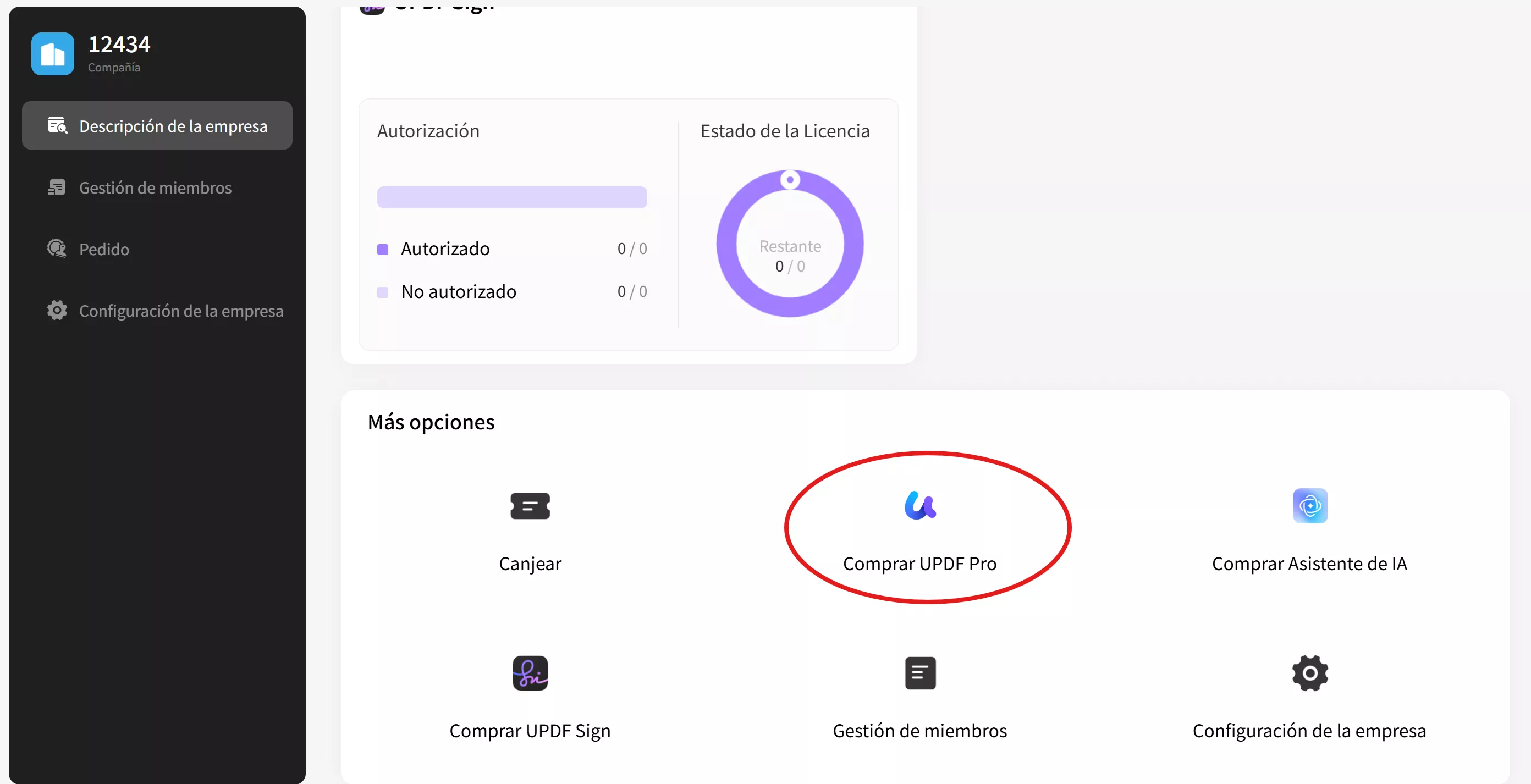
Selecciona el número de usuarios que formarían parte del Plan para Empresas que la empresa está adquiriendo y procesa el pago.
Tendrás que pagar el Plan para Empresas, después de lo cual se te dirigirá a la página "Comprado con éxito". La página muestra que el Plan para Empresas se ha canjeado automáticamente a la cuenta.
Al hacer clic en el botón "Panel de gestión de la empresa" en el centro de la página, verás que la cuenta se ha canjeado automáticamente. Esto es esencial porque, dado que ya has creado una empresa y una cuenta de administrador, la licencia se canjea automáticamente si se compra utilizando la cuenta de administrador.
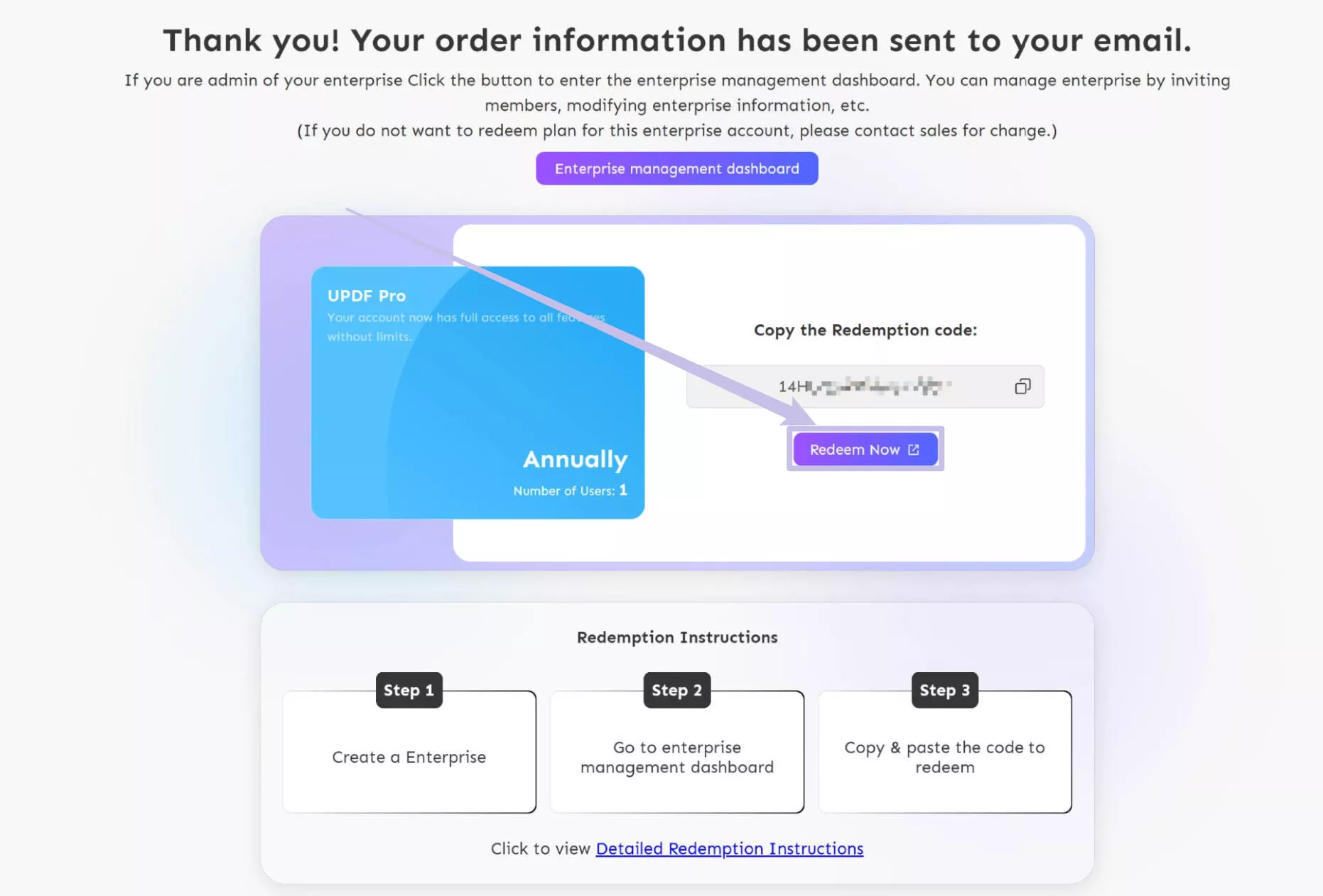
Después de comprar, crear y canjear, necesitas familiarizarte con el panel de control.
3. Qué hay en el salpicadero
Después de entrar en el panel de control, verás que hay tres menús principales a la izquierda:
3.1. Visión General de la Empresa
A medida que se encuentren en el Panel de Control Empresarial, podrán observar la visión completa de la empresa en la pestaña "Descripción de la empresa". Podrán encontrar el conteo de licencias y miembros en las secciones "Número de Usuarios", "Licencias Empresariales para UPDF" y "Licencias Empresariales para Asistente de IA", así como una visión general del estado de autorización y uso de las licencias para UPDF y AI. Además, podrán encontrar el botón de canje para redimir su licencia, la opción de compra para adquirir más licencias, opciones para gestionar miembros y personalizar la información de la empresa.
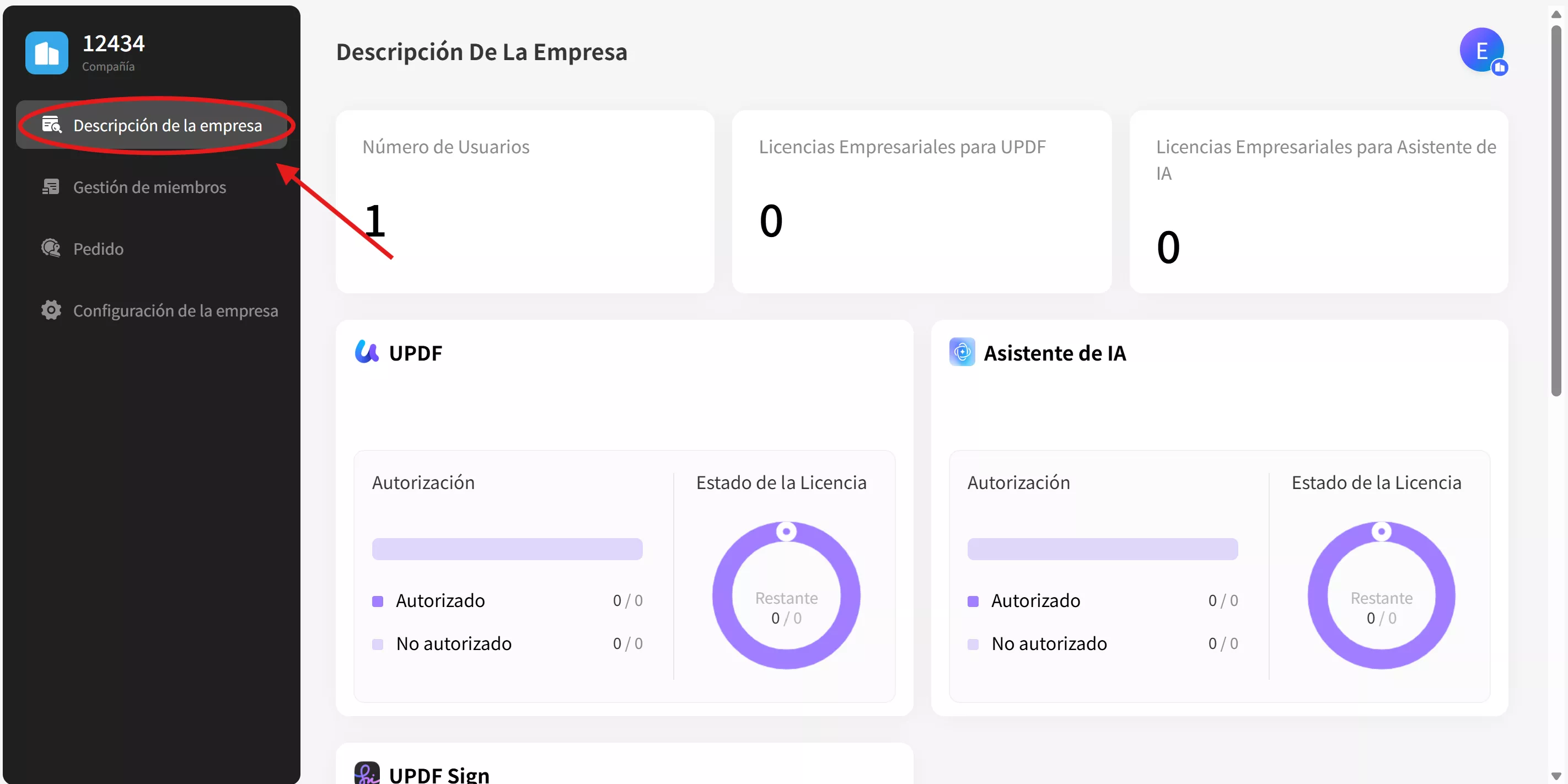
3.2 Gestión de Miembros
Continúe a la sección "Gestión de miembros" desde el panel izquierdo. Puede buscar a través de la base de datos disponible buscando el miembro respectivo en la sección de búsqueda proporcionada en la parte superior. Si desea restablecer la configuración de búsqueda, haga clic en el botón situado justo debajo de la sección de búsqueda. También puedes añadir miembros, eliminar miembros, autorizar y desautorizar miembros.
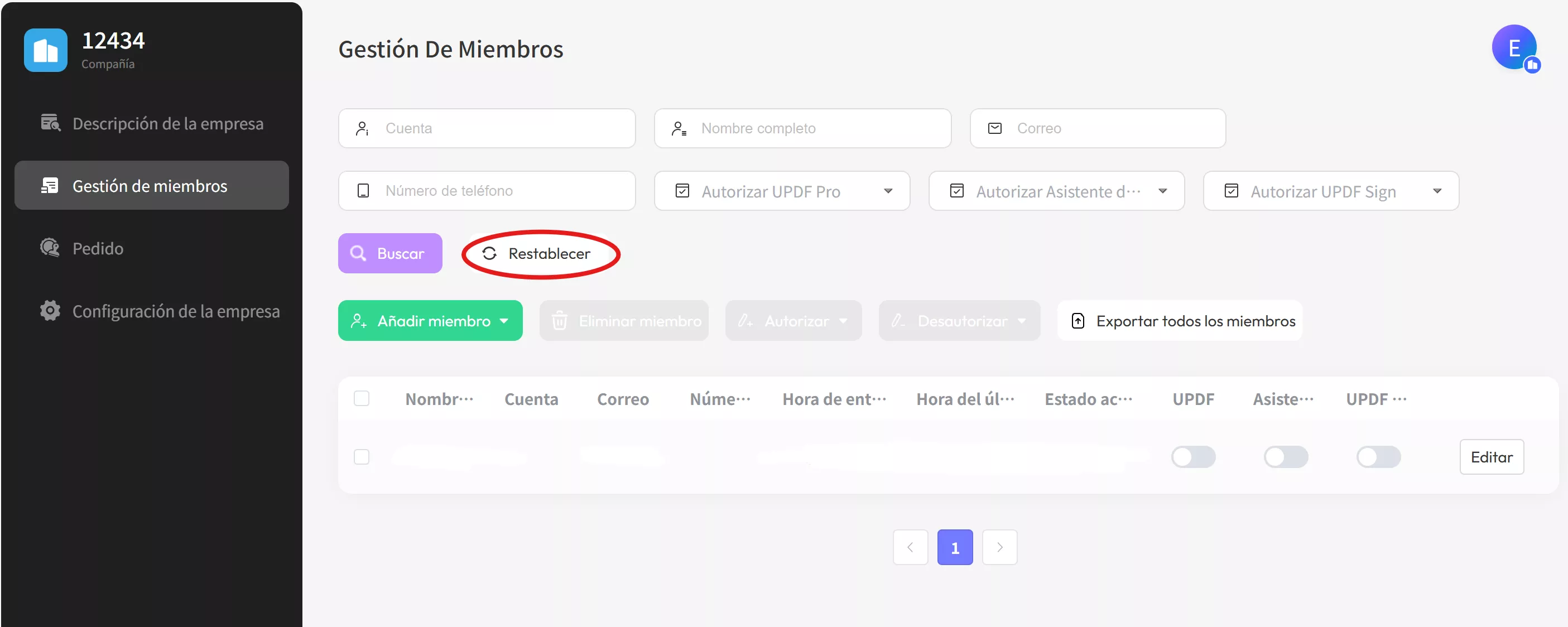
3.3 Historial de Pedidos
La tercera opción es "Pedido". Aquí podrás encontrar todo tu historial de pedidos. Se mostrará el número de pedido, el nombre del producto, la cantidad y más.
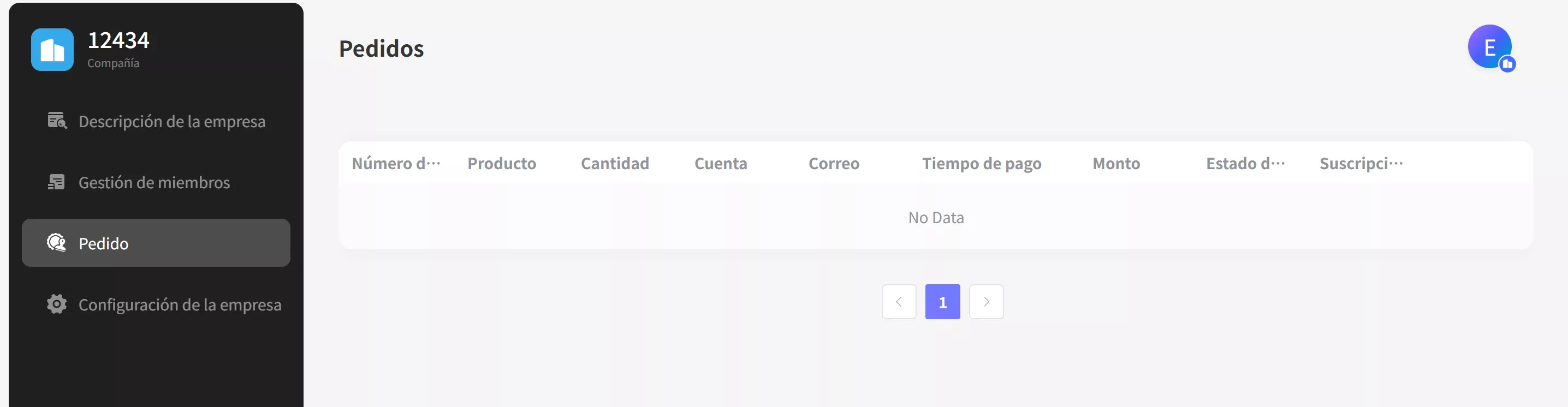
3.4 Configuración de la empresa
Vaya a la pestaña "Configuración de la empresa" del panel de la izquierda para abrir los detalles de la empresa proporcionados para la cuenta de empresa.
Puede cambiar el nombre, el tipo de industria y el número de empleados en cualquier momento.

4. Invita a los socios a unirse a tu empresa
El panel de UPDF Enterprise te permite añadir miembros de tres maneras: Compartir invitación, Añadir manualmente e Importar por lotes. Para añadir un miembro, pulsa el botón "Añadir miembro" y elija la opción deseada en el menú desplegable.
- Compartir invitación: Puedes añadir miembros copiando el enlace y compartiéndolo con ellos a través de apps de comunicación. Además, puedes añadir los correos electrónicos de los miembros de tu equipo separados por comas y enviarles una invitación pulsando el botón "Enviar invitación".
- Añadir manualmente: Para añadir a los miembros del equipo, rellena los datos como Cuenta, Contraseña, Nombre, Apellidos, Email y Teléfono. También puedes dar autorización activando el botón "Autorización". A continuación, pulse el botón "Aceptar" para añadirlos correctamente.
- Importación por lotes: Puedes agregar cientos de empleados simultáneamente importando el archivo Excel. UPDF también proporciona la Plantilla de Tabla de Empleados que puedes descargar y modificar de acuerdo a tu empresa.

5. Cómo aceptar la invitación
Aquellos que reciban una invitación para unirse al Sistema de Gestión Empresarial de su empresa en UPDF recibirán una invitación por correo electrónico. Al abrir el correo electrónico, haga clic en "Ver detalles" para observar los detalles de la invitación.
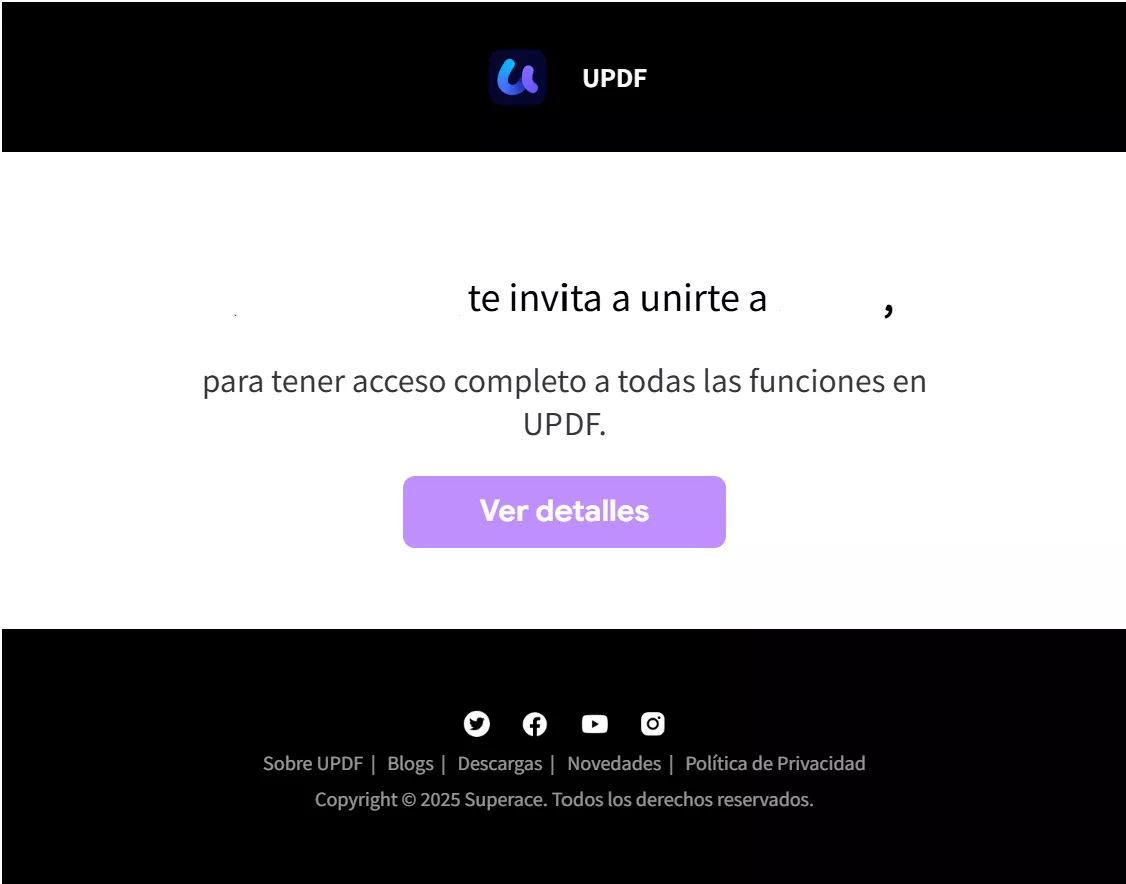
Al continuar a la siguiente pantalla, puede seleccionar el botón "Aceptar invitación" para aceptar la invitación, después de lo cual se va a registrar en UPDF. A continuación, regístrese en su cuenta de empresa siguiendo las instrucciones.
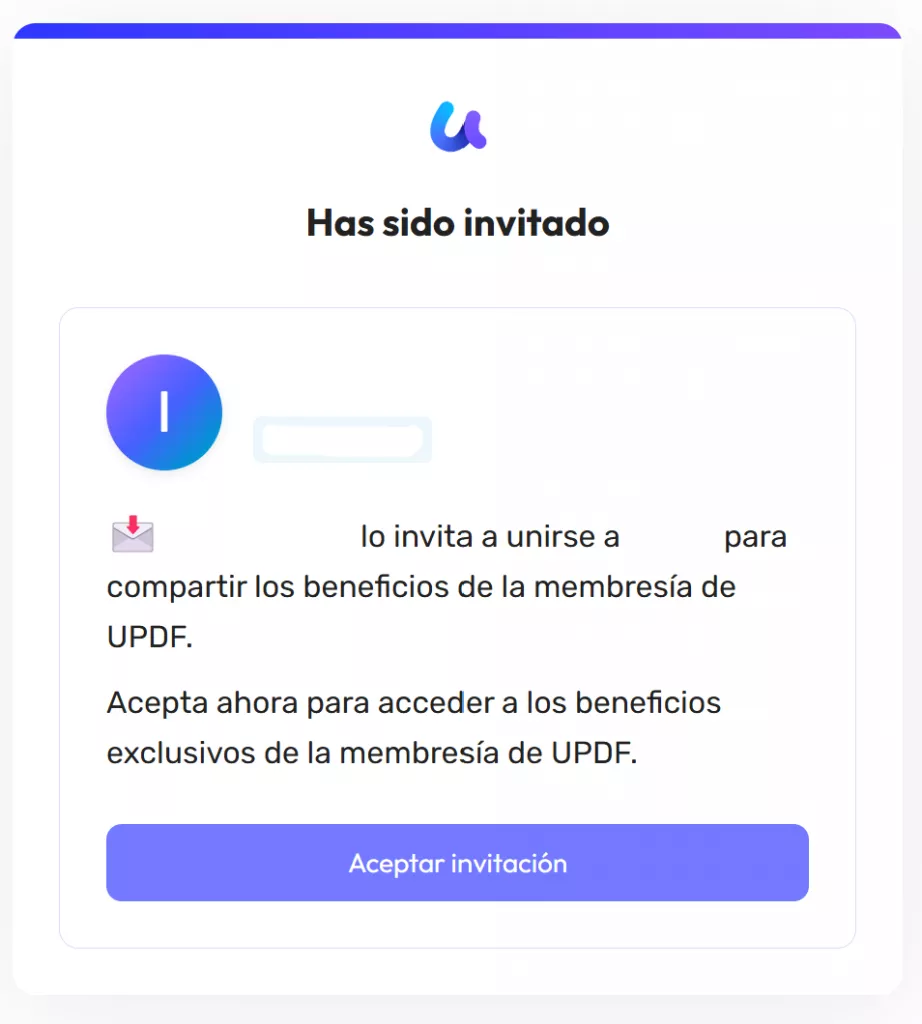
Si tengo una cuenta personal en UPDF, ¿puedo unirme a la empresa?
Sí, es totalmente posible unirse a una cuenta de empresa; sin embargo, la cuenta individual es totalmente independiente de la cuenta de empresa. Los beneficios de estas cuentas no se comparten mutuamente, ya que puede iniciar sesión en cualquiera de las cuentas para trabajar con UPDF.
6. Gestión de miembros y autorización de licencias
- Añadir miembro
Al hacer clic en el botón "Añadir miembro", puedes iniciar el proceso para invitar o añadir a tus empleados mediante tres métodos (Compartir invitación, Añadir manualmente e Importar por lotes), tal y como explicamos anteriormente en la sección "Invitar a miembros a unirse a tu empresa".
- Eliminar miembro
También puede eliminar a un miembro seleccionando y haciendo clic en el botón "Eliminar miembro".
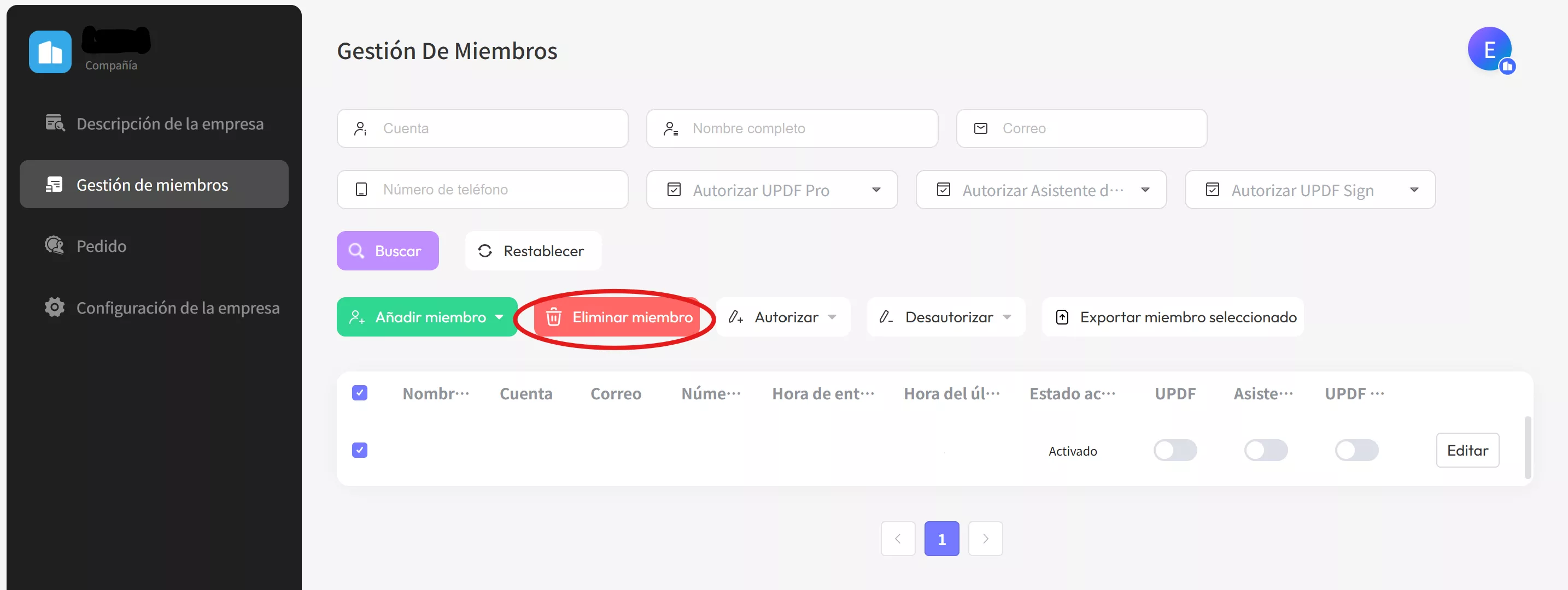
- Autorizar y desautorizar licencias
Autorice y desautorice a un miembro de acuerdo con las opciones disponibles en el panel de Gestión de Miembros.
- Solo tienes que activar o desactivar la autorización para tus afiliados.
- Alternativamente, puedes seleccionar el miembro y luego hacer clic en los botones "Autorizar" o "Desautorizar" para lograr la misma función.
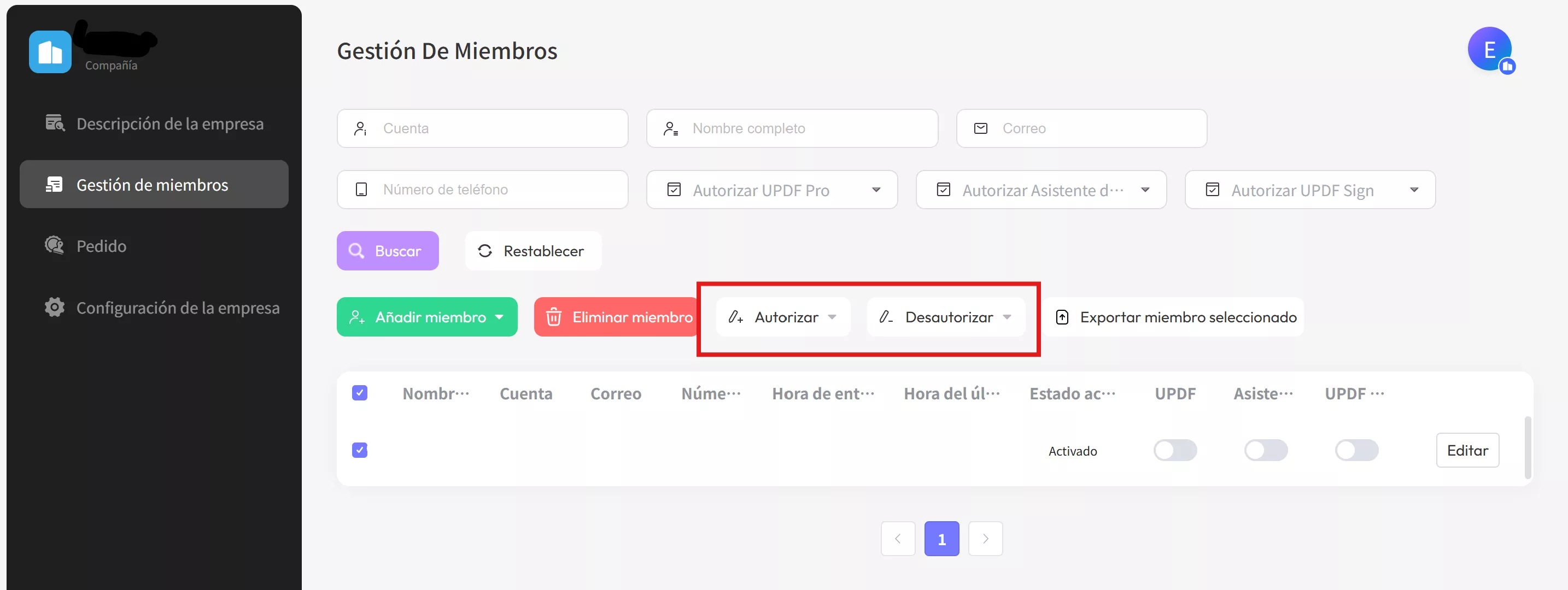
Consejo. Si un usuario se da de baja, puede desautorizar su licencia con un solo clic. Además, la autorización de nuevos usuarios es también el trabajo de un botón, lo que resulta ser muy competente para una empresa.
7. Descarga y utiliza UPDF con tu cuenta para Empresas
Si usted es un usuario autorizado de una empresa que tiene un Plan Enterprise en UPDF, puede tener una experiencia exclusiva de todos los beneficios de este plan. Necesitas descargar UPDF en tu dispositivo e iniciar sesión con la cuenta de empresa autorizada.
Al descargar UPDF con éxito, inicie y continúe seleccionando el botón "Iniciar sesión" en la esquina superior derecha de la pantalla. Siga las instrucciones que aparecen en pantalla para iniciar sesión correctamente con la cuenta de empresa autorizada.
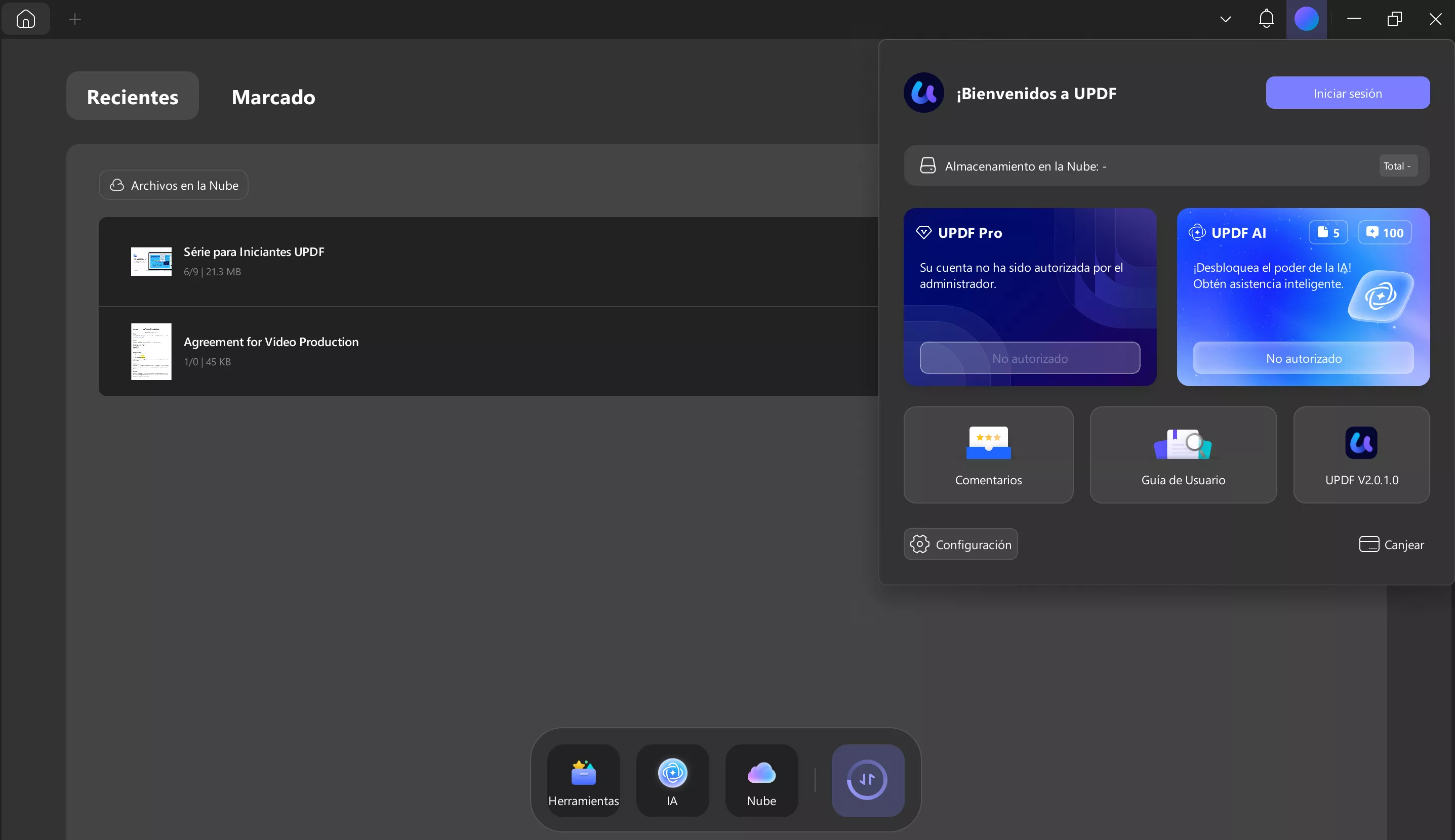
Si el administrador ha concedido autorización para su cuenta, puede encontrar el plan mostrado bajo la etiqueta "Autorizado" en el mismo punto donde inició sesión en UPDF. Puede iniciar sesión fácilmente en su cuenta de empresa en varios dispositivos y proceder a disfrutar de todas las ventajas asociadas al servicio.
Si sigues necesitando ayuda, no dudes en ponerse en contacto con tu jefe de ventas o envía un correo electrónico a nuestro servicio de atención al cliente: [email protected].
 UPDF
UPDF
 UPDF para Windows
UPDF para Windows UPDF para Mac
UPDF para Mac UPDF para iPhone/iPad
UPDF para iPhone/iPad UPDF para Android
UPDF para Android UPDF AI ONLINE
UPDF AI ONLINE UPDF Sign
UPDF Sign Leer PDF
Leer PDF Anotar PDF
Anotar PDF Editar PDF
Editar PDF Convertir PDF
Convertir PDF Crear PDF
Crear PDF Comprimir PDF
Comprimir PDF Organizar PDF
Organizar PDF Combinar PDF
Combinar PDF Dividir PDF
Dividir PDF Recortar PDF
Recortar PDF Eliminar páginas de PDF
Eliminar páginas de PDF Girar PDF
Girar PDF Firmar PDF
Firmar PDF Formulario PDF
Formulario PDF Comparar PDFs
Comparar PDFs Proteger PDF
Proteger PDF Imprimir PDF
Imprimir PDF Proceso por Lotes
Proceso por Lotes OCR
OCR Nube UPDF
Nube UPDF Sobre UPDF IA
Sobre UPDF IA Soluciones de UPDF IA
Soluciones de UPDF IA Preguntas frecuentes sobre UPDF IA
Preguntas frecuentes sobre UPDF IA Resumir PDF
Resumir PDF Traducir PDF
Traducir PDF Explicar PDF
Explicar PDF Chat con PDF
Chat con PDF Chat con imagen
Chat con imagen PDF a Mapa Mental
PDF a Mapa Mental Chat con IA
Chat con IA Guía del Usuario
Guía del Usuario Especificaciones Técnicas
Especificaciones Técnicas Actualizaciones
Actualizaciones Preguntas Frecuentes
Preguntas Frecuentes Trucos de UPDF
Trucos de UPDF Blog
Blog Sala de Prensa
Sala de Prensa Reseñas de UPDF
Reseñas de UPDF Centro de Descargas
Centro de Descargas Contacto con nosotros
Contacto con nosotros








 Bella Charlotte
Bella Charlotte 


